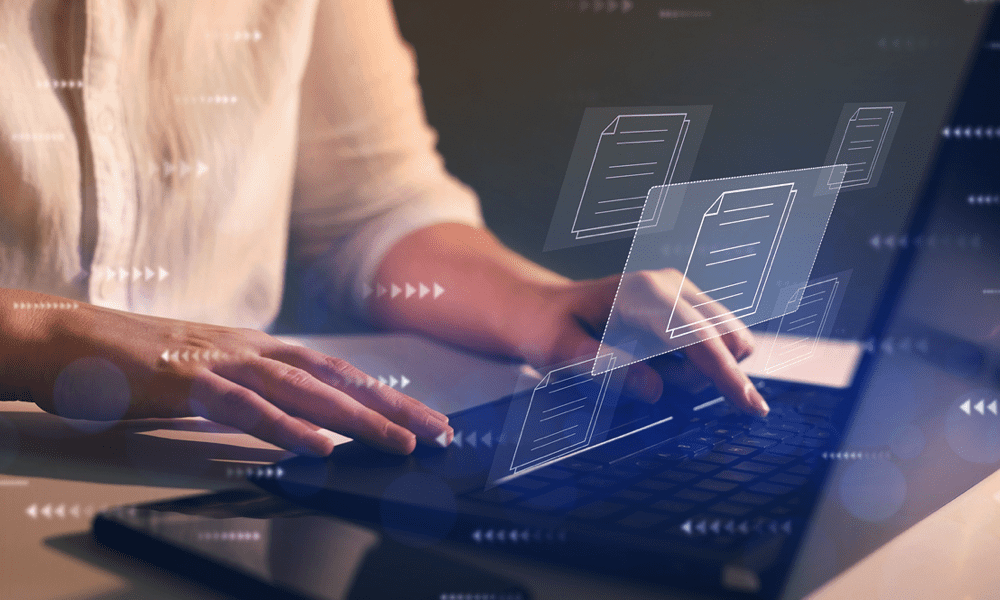Kuidas leida rakendusi esimese kirjaga Windows 11-s
Microsoft Windows 11 Kangelane / / June 30, 2021

Viimati uuendatud
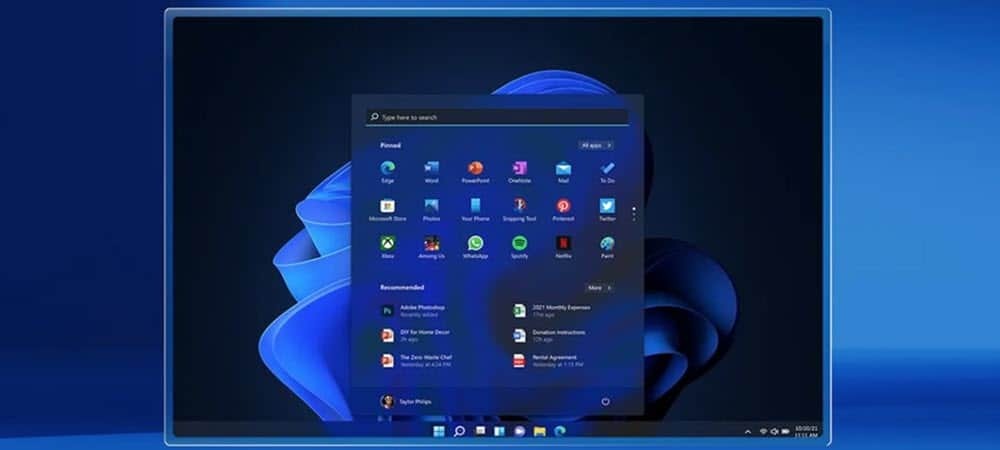
Windows 11 menüü Start on ümber kujundatud, kuid sellel on sellised funktsioonid nagu Windows 10, sealhulgas rakenduste leidmine esimese tähe järgi. Kuidas see toimib?
Microsoft on välja andnud menüü Start koos versiooniga Windows 11. Ehkki see näeb välja teistsugune, toimib see sarnaselt eelkäijaga. Üheks funktsiooniks on võimalus leida rakendusi Start-menüü esimese tähe järgi. See on lahe trikk, mis aitab teil menüüst Start lihtsal viisil rakendusi leida.
Leidke rakendused Windows 11 Start-menüüst esimese kirja järgi
Alustamiseks klõpsake menüü Start käivitamiseks nuppu Start või vajutage klaviatuuril Windowsi klahvi. Seejärel klõpsake nuppu Kõik rakendused menüü paremas ülanurgas olev nupp.
Märge: Nupp Minu Start asub ekraani vasakus alanurgas. Kui teile meeldib selle välimus, saate selle teha Windows 11 nupp ilmub vasakule, ka.
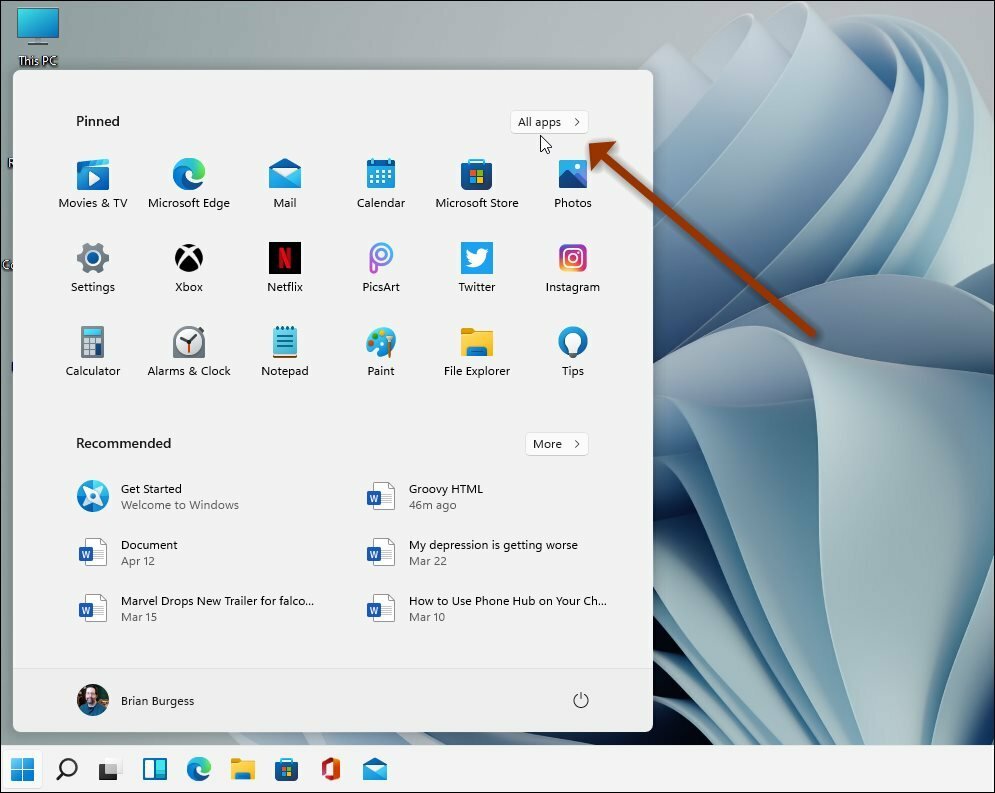
Nüüd kuvatakse arvutisse installitud rakenduste tähestikuline loend. Klõpsake lihtsalt rakenduste loendis suvalisel tähel - pole tähtis, millisele tähele klõpsate. Kasutan lihtsalt tähte “
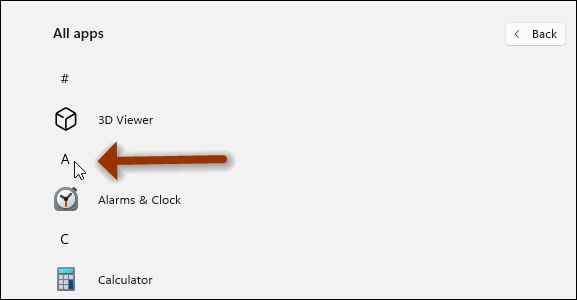
Kui klõpsate ühel rakenduse kirjapäistest, ilmub uus täielik tähestikuline loend. Nüüd saate klõpsata selle rakenduse esimesel tähel, mida otsite. Näitena tahan siinkohal leida rakenduse Mail. Niisiis klõpsan nuppuM”Loendist.
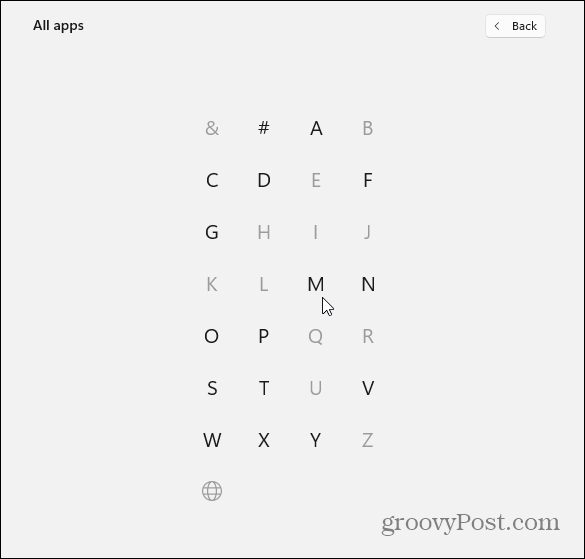
Palun! See viib mind otse kõigi rakendustega, mis algavad tähega „M.”
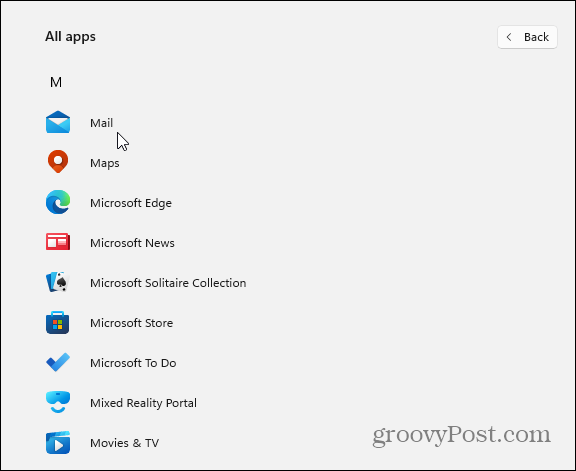
Või otsite siin võib-olla rakendust Filmid ja TV, et klõpsata nupul „M”Ka selle eest. See töötab kõigi rakenduste puhul, kui teate esimest tähte. Näiteks otsite ehk Spotifyt - klõpsaksite tähte „S”Tähtede menüüst.
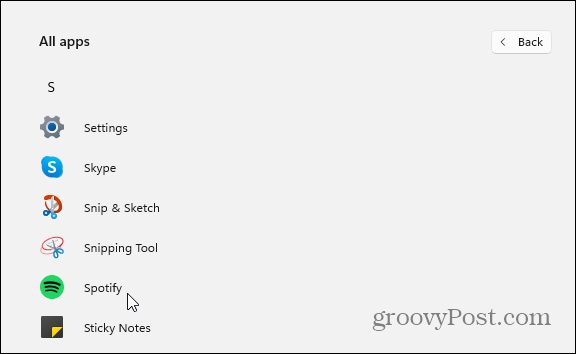
Sa saad idee. Ja see võib olla reaalajas kokkuhoid, kui otsite menüüst Start rakendusi. Sa saad ka leidke rakendused Windows 10 esimese tähe järgija see töötab praktiliselt samamoodi. Ainus erinevus on menüü Start välimus - Windows 10-l on reaalajas paanid ja Windows 11 on ilma nendeta puhtam kasutajaliides.
Google Chrome'i vahemälu, küpsiste ja sirvimisajaloo kustutamine
Chrome teeb suurepärast tööd teie sirvimisajaloo, vahemälu ja küpsiste salvestamisel, et brauseri jõudlust veebis optimeerida. Tema enda kuidas ...
Poehindade sobitamine: kuidas saada veebihindu poes sisseoste tehes
Poest ostmine ei tähenda, et peate maksma kõrgemaid hindu. Tänu hinna sobitamise garantiidele saate veebis allahindlusi ...
Kuidas kinkida Disney Plusi tellimus digitaalse kinkekaardiga
Kui olete Disney Plusi nautinud ja soovite seda teistega jagada, saate Disney + Gift'i tellimuse osta järgmiselt.
Teie juhend dokumentide jagamiseks teenuses Google Docs, Sheets ja Slides
Saate hõlpsasti Google'i veebipõhiste rakendustega koostööd teha. Siin on teie juhised õiguste jagamiseks teenustes Google Docs, Sheets ja Slides ...